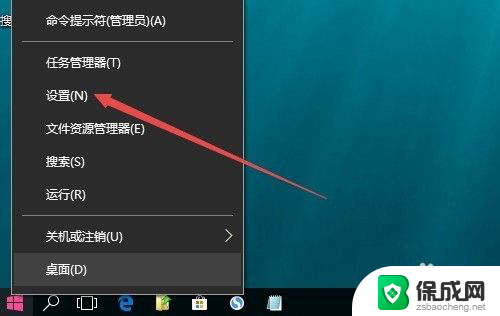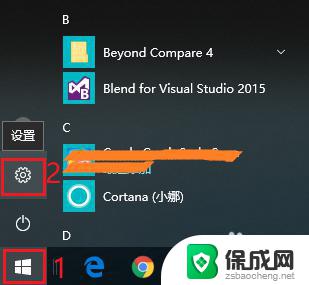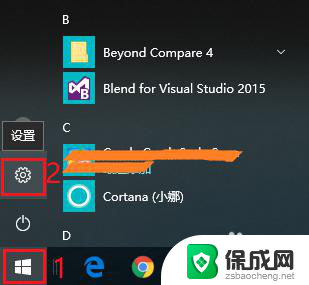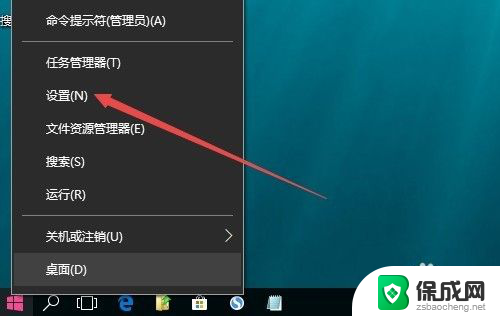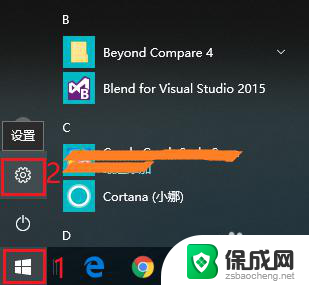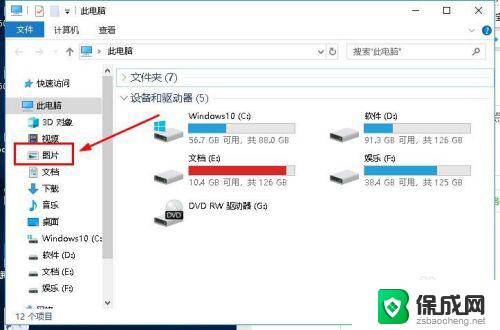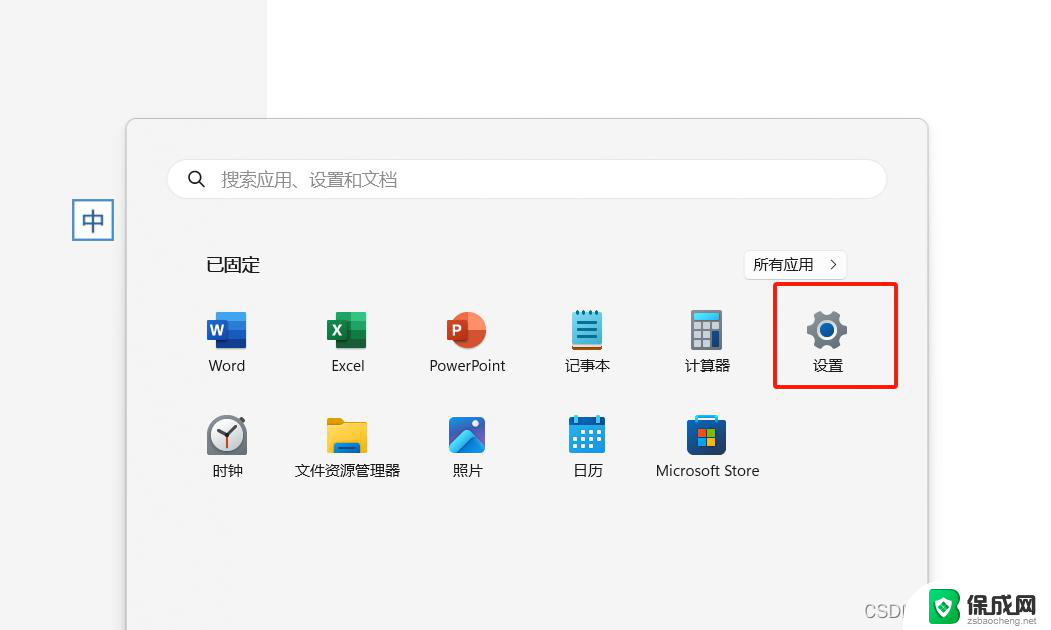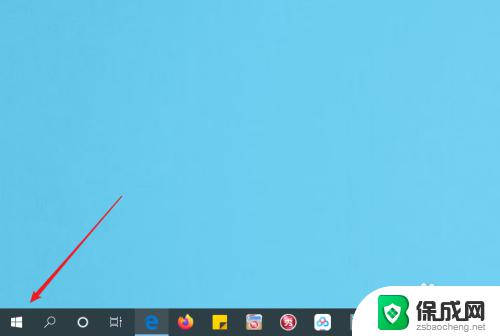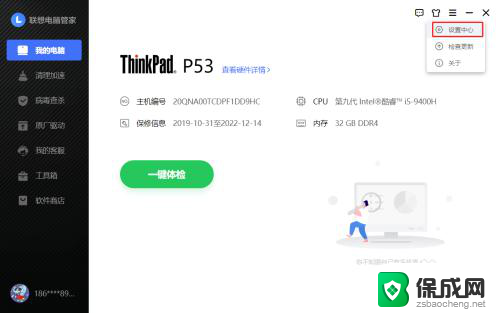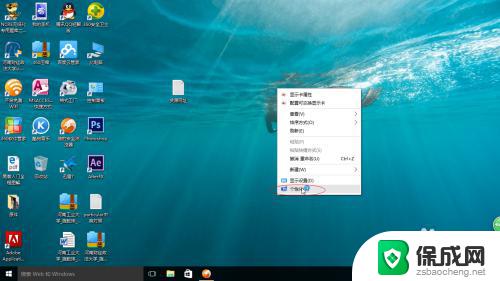电脑锁屏壁纸怎么改 Win10锁屏壁纸如何设置
电脑锁屏壁纸怎么改,如今电脑已经成为了我们生活中不可或缺的一部分,而电脑锁屏壁纸作为我们每天接触到的界面之一,也逐渐变得越来越重要,在Windows 10系统中,如何改变电脑锁屏壁纸成为了许多用户关注的问题。幸运的是Windows 10提供了简便的设置方法,让我们能够轻松地调整锁屏壁纸,使其更符合个人喜好。接下来我们将详细介绍Win10锁屏壁纸的设置方法,让您轻松拥有自己喜欢的个性化锁屏壁纸。
具体方法:
1.首先点击Windows图标,接着点击设置图标,打开Windows设置。

2.打开“个性化”设置。
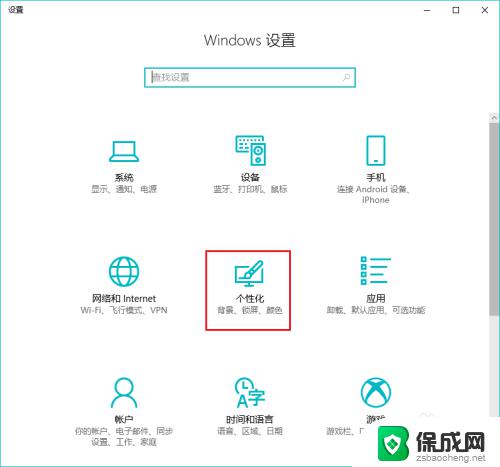
3.点击“锁屏界面”,默认背景是“Windows聚焦”。使用“Windows聚焦”背景,锁屏界面就会根据Windows推送,随机变换壁纸。如果不希望Windows推送的壁纸,可以选择其他壁纸。
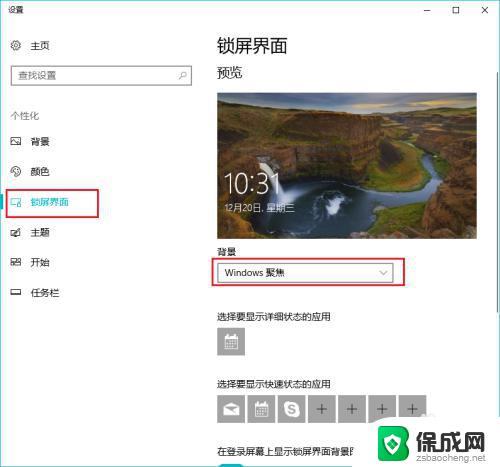
4.例如,可以选择“图片”作为背景。然后在下方选择一张图片,或者点击“浏览”从自己的电脑中选择一张图片或照片。
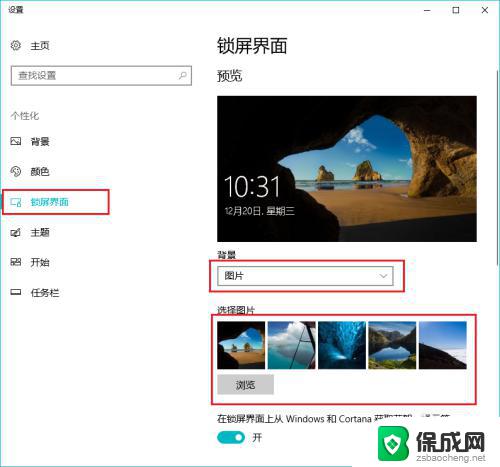
5.也可以选择“幻灯片放映”作为背景,然后点击“添加文件夹”,添加自己喜欢的一个相册或图集。与“Windows聚焦”不同的是,“幻灯片放映”背景自动切换的是自己指定文件夹的图片。而不是Windows推送的图片。
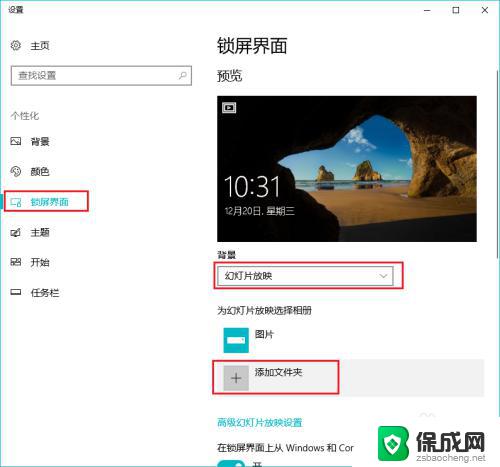
6.如果不想要锁屏壁纸,可以点击“在登陆屏幕上显示锁屏界面背景图片”下方的按钮。
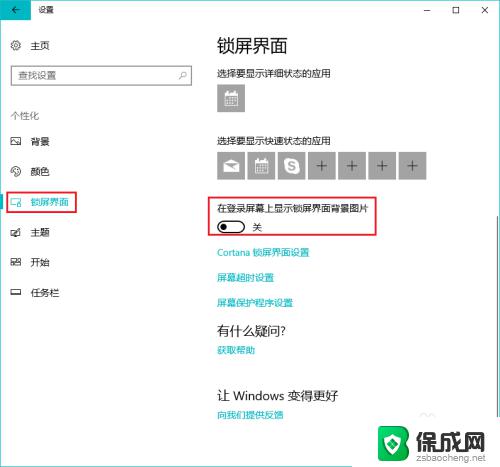
以上就是如何更改电脑锁屏壁纸的全部内容,如果您遇到此类问题,不妨根据本文提供的方法解决,希望这些方法对您有所帮助。